Als Blogger und als jemand, der Software testetSeine Hauptaufgabe sind Screenshots, die für meine Arbeit sehr wichtig sind. Neben dem Hinzufügen eines visuellen Aspekts zu meinen Bewertungen helfen sie Benutzern auch, die Dinge, die ich zu demonstrieren versuche, leicht zu verstehen. Daher muss etwas, das so wichtig ist, mit sorgfältig ausgewählten Hintergründen und optimaler Qualität getan werden. Apropos Hintergrund: Eine durchgehende Hintergrundfarbe hilft häufig dabei, die Dinge klarer darzustellen, aber ein ständiges Hin- und Herbewegen zwischen einfarbigen Hintergründen und anderen Tapeten kann selbst eine Zeitverschwendung sein. Vor kurzem bin ich auf eine großartige Software gestoßen LoneColor und es war eine ziemliche Zeitersparnis in meinemArbeit. Die Anwendung ermöglicht es, den Hintergrund mit nur einem Klick in eine beliebige Farbe wie Gelb, Rosa, Grün, Schwarz usw. zu ändern. Finden wir heraus, wie es funktioniert.
LoneColor bietet, was angemessen sein könnteeine Null-Schnittstelle genannt. Alles, was Sie tun müssen, ist, den Hintergrund in eine Volltonfarbe zu ändern, wenn Sie auf die EXE-Datei doppelklicken. Außerdem ist es eine tragbare App und muss daher auch nicht installiert werden. Um anzufangen, laden Sie LoneColor über den Download-Link am Ende dieses Beitrags herunter, doppelklicken Sie auf die ausführbare Datei und dann auf Bingo! Ihr Hintergrundbild wird durch zufällige Volltonfarben ersetzt. Möglicherweise müssen Sie die App im erweiterten Modus über die Aktion "Als Administrator ausführen" ausführen, wenn die Benutzerkontensteuerung aktiviert ist.

Beim erneuten Doppelklick erscheint der Bildschirmblinkt automatisch und ändert die Farbe auf einen anderen Hintergrund. Ich kann mich anscheinend nicht erinnern, auf eine App gestoßen zu sein, mit der sich der Hintergrund auf so einfache Weise ändern lässt. Interessanterweise wird bei jeder Ausführung eine neue Farbe eingeblendet. Schwarz, Blau, Weiß, Grün, Blau, Grau - alle sind da drin. Und manchmal kann es Sie mit einer pfiffigen, hellen Farbe überraschen, die Sie vielleicht suchen.
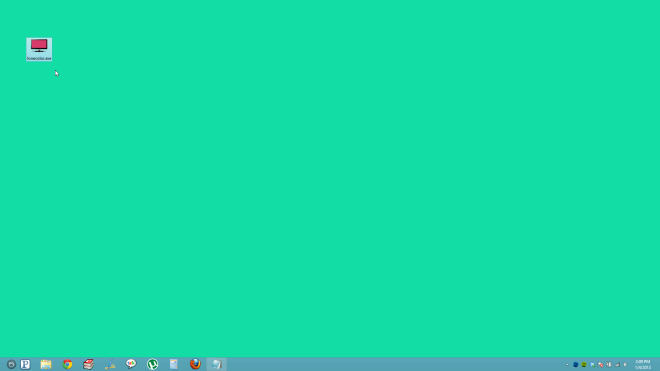
Wenn Ihnen die zufällige Farbe nicht gefälltAuswahl LoneColor wirft jedes Mal, Sie können auch einen benutzerdefinierten Farbnamen oder HEX-Code eingeben, indem Sie die App umbenennen. Wenn Sie beispielsweise Lust auf Weiß haben, können Sie die App einfach in „LoneColorWhite“ (ohne Anführungszeichen) umbenennen, um den Hintergrund bei Bedarf in Weiß zu ändern. Die App erkennt jedoch nur eine begrenzte Auswahl an benutzerdefinierten Farbnamen und ich hoffe, dass in zukünftigen Updates weitere Optionen hinzugefügt werden. Sie können weiterhin jede Farbe mit HEX-Codes angeben (z. B. „LoneColor # 1EBFC5“ für einen Retro-Blaugrün-Farbton).
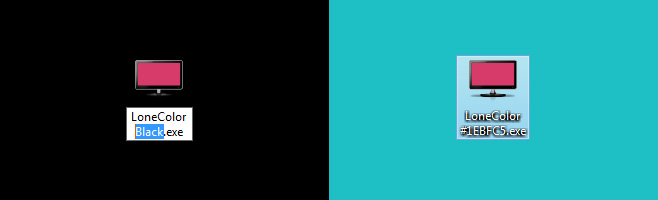
Kurz gesagt, LoneColor ist eine sehr einfache und einzigartige App, die sich als ziemlich nützlich für diejenigen erweisen kann, die häufig die Hintergrundfarbe ihres Desktops ändern müssen. Es funktioniert unter Windows XP, Vista, 7 und 8.
Laden Sie LoneColor herunter


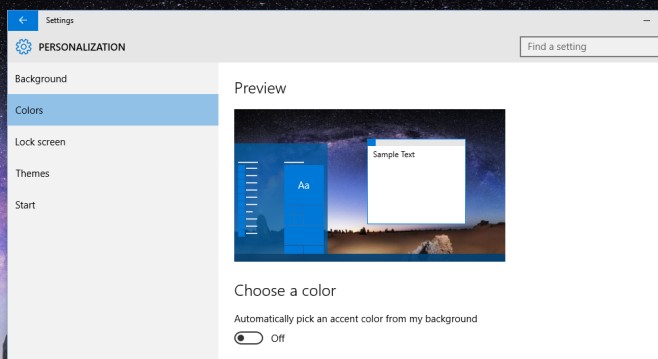





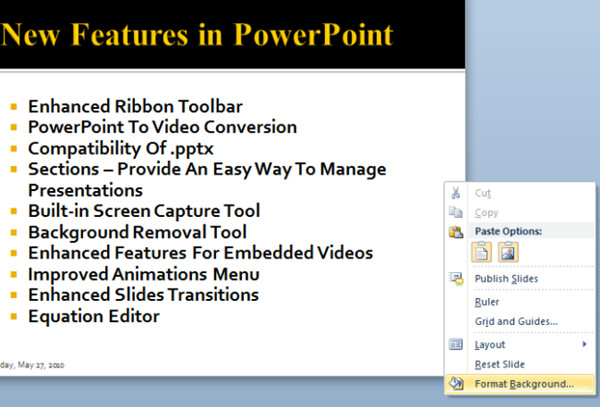



Bemerkungen